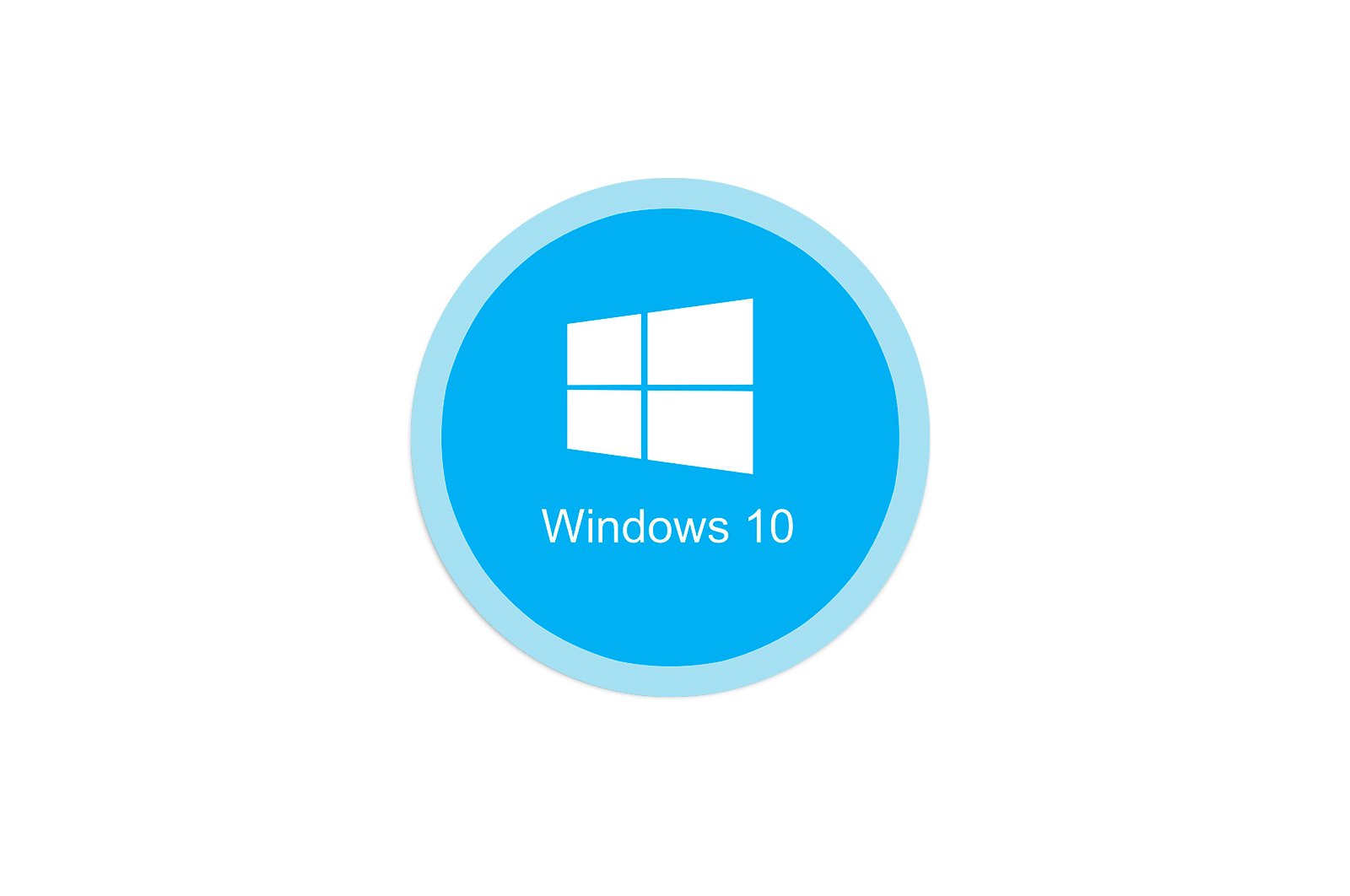
Windows 10 -da o’yinni boshlashda «Kirish qo’llab -quvvatlanmaydi» xatosini tuzatish usullari haqida malumot
Windows 10 -da o’yinni boshlashda «Kirish qo’llab -quvvatlanmaydi» xatosini tuzatish usullari
1 -usul: Ekran rejimiga o’tish
Ushbu xato odatda o’yinning standart sozlamalari monitorning imkoniyatlariga mos kelmasa yoki paydo bo’ladi tizza kompyuteringiz ekrani, ayniqsa rezolyutsiya. Xatolik yuzaga kelganda ikkinchisini aniqlash uchun quyidagi tugmalar birikmasidan foydalaning Alt + EnterIlova barcha holatlarda mos keladigan oyna rejimida. Interfeys paydo bo’lgandan so’ng, uning sozlamalariga o’ting va ekrandagi parametrlarga mos keladigan aniqlikni o’rnating.
Shuni ham yodda tutingki, barcha o’yin mahsulotlari bu kombinatsiyani tan olmaydi, shuning uchun uni oldindan sozlash zarur bo’lishi mumkin.
-
- Ko’p o’yinlar to’g’ridan -to’g’ri asosiy bajariladigan dastur orqali emas, balki ishga tushirgich orqali ishga tushiriladi. Bu turdagi dasturiy ta’minotga misollar Star Wars: The Force Unleashed or Fallout 4. Tushlik paytida, o’yin variantlarini ishga tushirishdan oldin sozlash mumkin, asosan monitorning aniqligi va chastotasi, biz aynan shu maqsadda. Kerakli elementlarni boshqacha chaqirish mumkin bo’lgani uchun, hamma uchun ham bir xil ibora yo’q va bo’lmaydi, shuning uchun biz faqat parametrlar nomlari bo’yicha harakat qilishimiz mumkin.
- Ishga tushirish dasturlarini ishlatmaydigan o’yinlar uchun vaziyat biroz murakkabroq. Konfiguratsiyani ochmasdan o’zgartirishning eng samarali usuli bu konfiguratsiya fayllarini tahrirlash: parametrlar ro’yxati va ularning qiymatlarini o’z ichiga olgan TXT, XML, CFG, INI yoki xususiy formatdagi matnlar. Bu fayllar odatda o’rnatish katalogida yoki papkada joylashgan «Mening hujjatlarim». o «Dasturlar ma’lumoti» — siz Internetda, xususan PCGamingWiki veb -saytida ko’proq ma’lumotni topishingiz mumkin: qidiruv tizimiga so’rov yozing
*название игры* файлы настроек(yoki ingliz tilidagi konfiguratsiya fayllarida yaxshiroq). Siz qidirayotgan fayllarning aniq manzilini olasiz va agar omadingiz bo’lsa, variantlar tavsifini olasiz. - Agar ishga tushirish moslamasi mavjud bo’lmasa va ishlab chiquvchilar konfiguratsiya fayllarini tahrirlanmaydigan formatda saqlasalar, tizimning muvofiqligi vositalari qoladi — ularga yordam berish muammoni hal qilishi mumkin. Kerakli dastur yorlig’ini o’ng tugmasini bosing va tanlang «Xususiyatlar»..Xususiyatlar ichida yorliqni bosing «Moslik». va u erda quyidagi parametrlarni o’rnating:
- «Moslik rejimi». — tegmagan holda qoldiring yoki variantni tanlang «Windows 7»;
- «Parametrlar» — variantni faollashtirishga ishonch hosil qiling «To’liq ekranli optimallashtirishni o’chirib qo’yish» va ixtiyoriy ravishda «Ushbu dasturni administrator sifatida ishga tushiring».
Sozlamalarni kiritgandan so’ng, ni bosing «Ariza berish» и «QABUL QILAMAN»..
- O’yinni ishga tushirishga harakat qiling va xato yo’qolganligini tekshiring. Agar u hali ham mavjud bo’lsa, tabda «Yorliqlar» yorlig’i. Chiziqda «Ob’ekt». fayl manzilidan keyin quyidagilarni kiriting
-h 800 -w 600Amalning samaradorligini tekshirish uchun sozlamalarni saqlang va dasturni oching.
-
- Steam foydalanuvchilari mijoz dasturiga o’rnatilgan ishga tushirgichdan foydalanishlari kerak. Uni oching, «Kutubxona» sahifasiga o’ting, chapdagi menyuda kerakli o’yinni tanlang, ustiga bosing PCM va elementni tanlang «Xususiyatlar».Chiziqning xususiyatlar yorlig’ida «Boshlash parametrlari». bir xil kodni oldingi qadamdan yozing va uni tekshirish uchun ilovani oching.
Yuqoridagi tavsiyalar ko’pchilik holatlar uchun etarli, lekin agar sabab boshqa bo’lsa, ular kerakli natijani bermasligi mumkin; u holda quyidagi usullardan birini qo’llang.
2-usul: drayverlarni yangilang
Bundan tashqari, video karta uchun ham, monitorning o’zi uchun ham mos kelmaydigan yoki eskirgan drayverlar ushbu xatoning sababi bo’lishi mumkin. Gap shundaki, displey ishlab chiqaruvchilari ba’zida hiyla-nayrangga ega: arzon modellarning ayrim funktsiyalari bloklanishi mumkin, garchi bu qurilmalarda qo’shimcha yangilanish tezligi kabi qo’shimcha funktsiyalar qo’llab-quvvatlansa. Ba’zi foydalanuvchilar tegishli drayverlarni o’rnatib, bu cheklovni chetlab o’tishga harakat qilishadi, lekin bu har doim ham ijobiy natija bermaydi. Muammoni hal qilish uchun siz mavjud dasturiy ta’minotni o’chirib tashlashingiz va keyin mos keladigan dasturni o’rnatishingiz kerak bo’ladi. Kerakli protseduralar bo’yicha ko’rsatmalarni quyida keltirilgan maqolalarda topish mumkin.
Ko’proq o’qish: Monitoringiz uchun drayverlarni toping va o’rnating
3-usul: Uskuna bilan bog’liq muammolarni bartaraf etish
Agar dasturiy ta’minot usullari ko’rib chiqilayotgan muvaffaqiyatsizlikka yordam bermasa, bu apparat muammosidan kelib chiqqan bo’lishi mumkin. Bu, birinchi navbatda, tegishli grafik karta: Qurilmaning asosiy chipida muammolar mavjud bo’lsa, u FullHD 60Hz dan yuqori tasvirni chiqara olmaydi, masalan, «Kirish qo’llab-quvvatlanmaydi» xabariga olib keladi.
Monitorning o’zi bilan bog’liq muammolarni ham istisno qilmaslik kerak: ilg’or o’yin echimlari ba’zan o’z drayverlari bilan jihozlangan, ularning ishdan chiqishi bu muammo bilan birga bo’lishi mumkin. Shuning uchun ikkita yechim bor: agar bu iqtisodiy jihatdan maqsadga muvofiq bo’lsa, komponentlarni ta’mirlash yoki ularni qayta ishlash uchun yangi qurilma narxining 2/3 qismiga to’g’ri keladigan bo’lsa, ularni almashtirish.
Biz sizning muammoingizda sizga yordam bera olganimizdan xursandmiz.
Texnologiyalar, Windows 10
Windows 10 -da o’yinni boshlashda «Kirish qo’llab -quvvatlanmaydi» xatosini tuzatish usullari